วิธีการแปลง WMA เป็นไฟล์ WAV ออนไลน์และออฟไลน์
WMA เป็นไฟล์บีบอัดเสียงที่มีขนาดเล็กในขณะที่รูปแบบ WAV เป็นไฟล์เสียงที่ไม่มีการบีบอัดซึ่งเข้ากันได้กับเครื่องเล่นซีดีทั้งหมด ดังนั้นหากคุณต้องการเล่นเสียง WMA บนเครื่องเล่นซีดีของคุณคุณต้องแปลงเป็นรูปแบบ WAV
สำหรับไฟล์ WAV เป็นรูปแบบเสียงที่ไม่สูญเสียคุณภาพเสียงอาจดีขึ้นหลังจากกระบวนการแปลง WMA เป็น WAV ในโพสต์เราจะแบ่งปัน 4 วิธีในการ แปลง WMA เป็น WAV รูปแบบ. รายละเอียดเพิ่มเติมกำลังจะมา อดทนอ่านต่อ
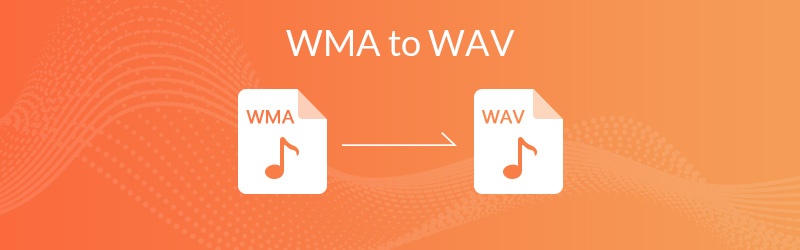

ส่วนที่ 1 วิธีการแปลง WMA เป็น WAV ฟรีด้วย Online Converter
หากคุณไม่ต้องการดาวน์โหลดโปรแกรมเพื่อใช้พื้นที่เก็บข้อมูลคอมพิวเตอร์คุณสามารถใช้ตัวแปลงออนไลน์ได้ อย่างไรก็ตามมีตัวแปลงเสียงออนไลน์ฟรีมากมายเช่น Zamzar, Audacity, Online-Converter.com, Online Uniconverter, Convert ไฟล์และอื่น ๆ คุณต้องสับสนและไม่รู้ว่าอันไหนดีที่สุดในการแปลง WMA เป็น WAV
สำหรับตัวแปลงเสียงออนไลน์เหล่านี้ทำงานเหมือนกันในระยะสั้นเราแค่แบ่งปันตัวแปลงออนไลน์ที่ดีที่สุด - Vidmore แปลงเสียงออนไลน์ฟรี สำหรับคุณ. สามารถแปลงไฟล์เสียงได้เกือบทุกรูปแบบรวมถึง WMA, MP3, AAC, M4A, WMA, OGG, WAV, FLAC, AMR, AIFF และอื่น ๆ เพียงทำตามขั้นตอนโดยละเอียด
ขั้นตอนที่ 1: เยี่ยมชมเว็บไซต์อย่างเป็นทางการของ Vidmore Free Online Audio Converter คลิก“เพิ่มไฟล์เพื่อแปลง” เพื่อเปิดตัวเรียกใช้งาน

ขั้นตอนที่ 2: เพิ่มไฟล์ WMA ไฟล์จากคอมพิวเตอร์และเลือก WAV เป็นรูปแบบเสียงที่ส่งออก

ขั้นตอนที่ 3: คลิก“การตั้งค่า” เพื่อปรับตัวเข้ารหัสเสียงช่องอัตราตัวอย่างและบิตเรต คลิก“ตกลง" ดำเนินการต่อไป.

ขั้นตอนที่ 4: คลิก“แปลง” เพื่อเริ่มกระบวนการแปลง WMA เป็น WAV ฟรี เลือกโฟลเดอร์ผลลัพธ์และการแปลงจะเริ่มโดยอัตโนมัติ
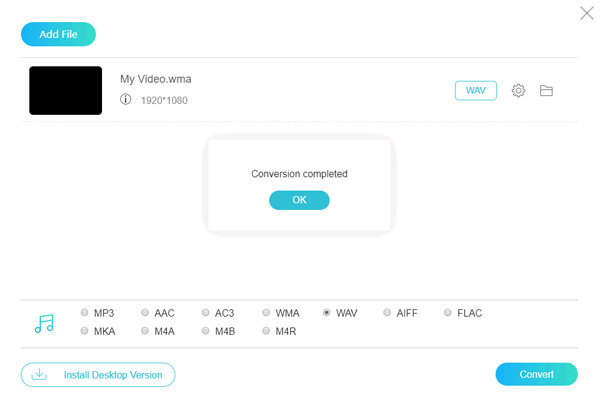
ตัวแปลง WMA เป็น WAV ออนไลน์อาจเป็นทางเลือกที่ดีในการแก้ปัญหาของคุณ ไม่จำเป็นต้องติดตั้งแอปและจะไม่ใช้พื้นที่เก็บข้อมูลมากเกินไปในคอมพิวเตอร์ของคุณ
ส่วนที่ 2. วิธีการแปลง WMA เป็น WAV ด้วยซอฟต์แวร์ของบุคคลที่สาม
วิดมอร์ ตัวแปลงวิดีโอ เป็นตัวแปลงวิดีโอและเสียงหลายรูปแบบที่ทรงพลังและแปลงไฟล์วิดีโอและเสียงเป็นรูปแบบและอุปกรณ์มากกว่า 200 รูปแบบโดยไม่สูญเสียคุณภาพ ในฐานะตัวแปลงเสียงที่ดีที่สุดคุณสามารถแปลงไฟล์ MP3, FLAC, AAC, AIFF, WMA, WAV และอื่น ๆ คุณยังสามารถแปลงไฟล์ WMA เป็น WAV และแก้ไขไฟล์เสียงได้ตามที่คุณต้องการ
- ความเร็วในการแปลงวิดีโอและเสียงเร็วขึ้น 50 เท่า
- แปลงวิดีโอ 4K / 1080p HD เป็นรูปแบบวิดีโอ / เสียงใดก็ได้
- เพิ่มประสิทธิภาพไฟล์เสียง WAV ที่ส่งออกด้วยคุณภาพที่ไม่สูญเสีย
- เข้ากันได้กับ Windows 10/8/7 / Vista / XP, macOS 10.7 และใหม่กว่า

วิธีแปลง WMA เป็น WAV ด้วย Vidmore Video Converter
ขั้นตอนที่ 1: ดาวน์โหลดฟรีติดตั้งและเปิดตัวแปลง WMA เป็น WAV บนคอมพิวเตอร์ของคุณ คลิก“เพิ่มไฟล์” เพื่อนำเข้าไฟล์ WMA เข้าสู่โปรแกรม

ขั้นตอนที่ 2: เรียกดูจาก“ข้อมูลส่วนตัว” ค้นหาและเลือก WAV เป็นรูปแบบไฟล์เอาต์พุต คุณยังสามารถเลือกโฟลเดอร์ปลายทางได้โดยคลิก“เรียกดูปุ่ม "

ขั้นตอนที่ 3: คุณสามารถคลิก“การตั้งค่า” ถัดจาก ข้อมูลส่วนตัวและปรับการตั้งค่าเสียงเช่นตัวเข้ารหัสอัตราตัวอย่างช่องและบิตเรตเสียง จากนั้นคลิก“ตกลง” เพื่อบันทึกการเปลี่ยนแปลง

ขั้นตอนที่ 4: คลิก“ Convert” เพื่อเริ่มการแปลงไฟล์ WMA เป็น WAV แบบไม่สูญเสีย
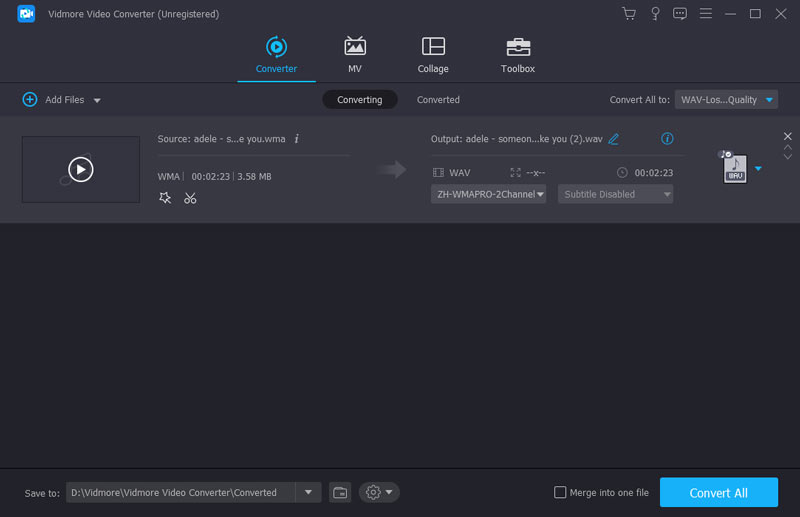
มากกว่าการแปลง WMA เป็น WAV Vidmore Video Converter ยังสามารถแปลงดีวีดีวิดีโอและเสียงได้มากกว่า 200 รูปแบบ นอกจากนี้คุณยังสามารถแก้ไขการตั้งค่าเสียงและดูตัวอย่างเสียงก่อนการแปลง ช่วยให้คุณได้รับไฟล์ WAV แบบไม่สูญเสีย
ส่วนที่ 3. วิธีการเปลี่ยน WMA เป็น WAV ด้วย Windows Media Player
หากคุณใช้คอมพิวเตอร์ Windows คุณสามารถใช้แอพในตัว - Window Media Player เพื่อแปลงไฟล์ WMA เป็น WAV สำหรับรูปแบบเสียง WAV เป็นรูปแบบที่รองรับการเล่นซีดีคุณสามารถเตรียมซีดีเปล่า
ขั้นตอนที่ 1: เปิด Window Media Player บนคอมพิวเตอร์ของคุณ คลิก เผา แล้วลากไฟล์ WMA ไปยังรายการการเบิร์น
ขั้นตอนที่ 2: ใส่ซีดีเปล่าลงในไดรฟ์ดีวีดี / ซีดี จากนั้นคลิก เริ่มเบิร์น ปุ่มเมนู
ขั้นตอนที่ 3: คลิก ฉีกการตั้งค่า > รูปแบบและเลือก WAV เป็นรูปแบบการเบิร์นเอาต์พุต
ขั้นตอนที่ 4: เลือก“ริปเมนูซีดี” และไฟล์ WMA จะถูกแปลงเป็นไฟล์ WAV
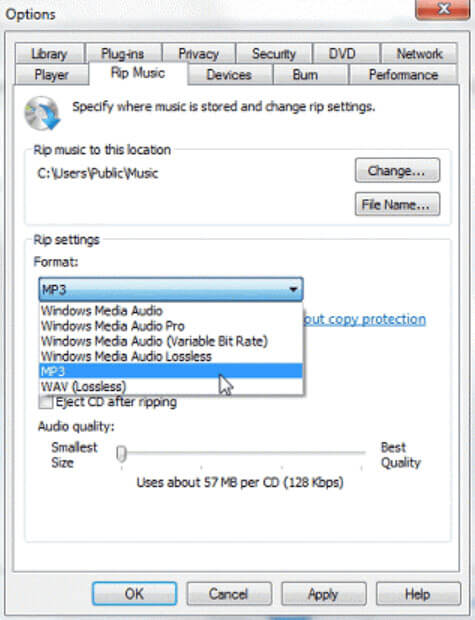
Window Media Player ช่วยให้คุณสามารถแปลงไฟล์ WMA เป็น WAV ได้โดยการส่งออกซีดี ดูเหมือนจะซับซ้อนเล็กน้อยเพราะคุณอาจต้องซื้อซีดีดำใหม่ หากคุณต้องการเครื่องมือแปลงที่รวดเร็วและมีประสิทธิภาพคุณอาจต้องกลับไปที่ ส่วนที่ 2 และใช้ Vidmore Video Converter อันทรงพลัง
ตอนที่ 4. วิธีการเปิด WMA เป็น WAV ฟรีด้วย VLC Media Player
VLC Media Player เป็นเครื่องเล่นมัลติมีเดียแบบโอเพ่นซอร์สฟรี รองรับแพลตฟอร์มต่างๆ รวมถึง Windows 10/8/7/XP, Mac, iOS, Android และแพลตฟอร์มอื่นๆ นอกจากการเล่น DVD, Audio CD, VCD แล้ว ยังรองรับรูปแบบวิดีโอและเสียงต่างๆ คุณยังสามารถใช้แอปนี้เพื่อแปลง WMA เป็น WAV ได้ฟรีอีกด้วย
ขั้นตอนที่ 1: เปิด VLC บนคอมพิวเตอร์ของคุณ คลิก สื่อ > แปลง / บันทึก ....
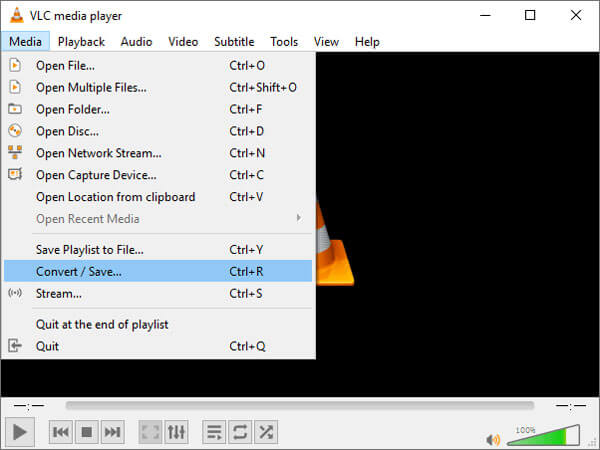
ขั้นตอนที่ 2: คลิก + เพิ่ม ... เพื่อเพิ่มไฟล์ WMA จากคอมพิวเตอร์ของคุณ

ขั้นตอนที่ 3: จากนั้นคลิก แปลง / บันทึก แล้วคลิก“สร้างโปรไฟล์ใหม่ปุ่ม "
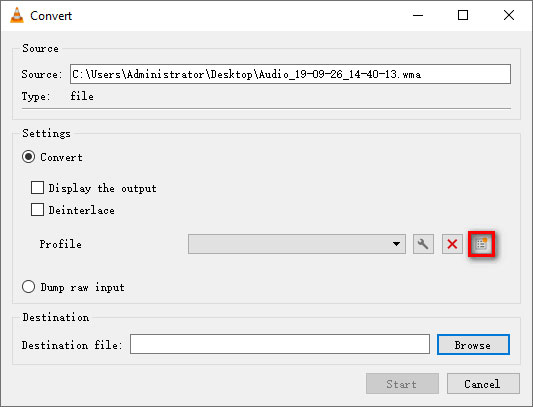
ขั้นตอนที่ 4: เลือก WAV เป็นรูปแบบไฟล์ใหม่ ป้อนไฟล์ ชื่อโปรไฟล์ แล้วคลิก สร้าง เพื่อดำเนินการต่อ คุณยังสามารถคลิก“ตัวแปลงสัญญาณเสียง” เพื่อปรับตัวแปลงสัญญาณเสียงบิตเรตช่องสัญญาณและอัตราตัวอย่าง
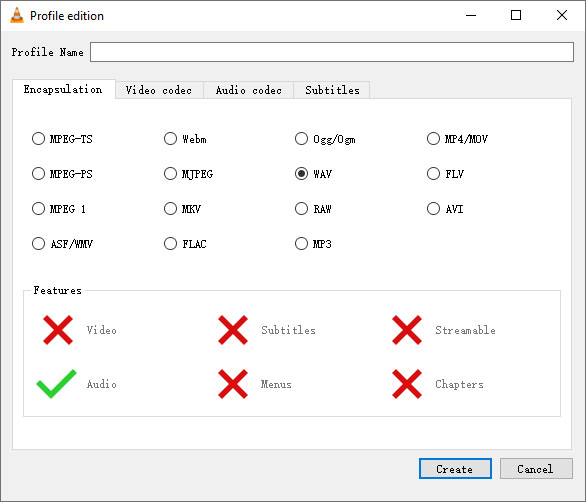
ขั้นตอนที่ 5: คุณสามารถคลิก“เรียกดู” เพื่อเลือกโฟลเดอร์ผลลัพธ์ จากนั้นคลิก“เริ่ม” เพื่อทำกระบวนการแปลง WMA เป็น WAV ให้เสร็จสมบูรณ์

ด้วยขั้นตอนโดยละเอียดโดยละเอียดคุณสามารถส่งออก WAV จาก WMA ใน VLC ได้ในที่สุด แต่อินเทอร์เฟซของ VLC อาจดูแปลกและล้าสมัยเล็กน้อยและยากที่จะหาปุ่มเพื่อใช้งาน ต้องการเครื่องมือที่มีประโยชน์พร้อมอินเทอร์เฟซที่ใช้งานง่ายคุณควรลอง Vidmore Video Converter
สรุป
ในบทความนี้เราได้แนะนำโซลูชัน 4 วิธีในการแปลงเป็นหลัก WMA เป็น WAV. คุณสามารถใช้ตัวแปลง WMA เป็น WAV ออนไลน์เพื่อทำขั้นตอนการแปลงทางออนไลน์ได้ฟรี หรือคุณสามารถสัมผัสกับคุณสมบัติทั้งหมดของเวอร์ชันเดสก์ท็อป Vidmore Video Converter ควรเป็นตัวเลือกที่ดีที่สุดในการแปลงไฟล์วิดีโอและไฟล์เสียงในกว่า 200 รูปแบบ เครื่องมือการแปลงอื่น ๆ เช่น Windows Media Player และ VLC จะกล่าวถึงในรายละเอียดด้วย หากคุณมีวิธีแก้ไขที่ดีกว่านี้เพียงแสดงความคิดเห็นด้านล่าง


